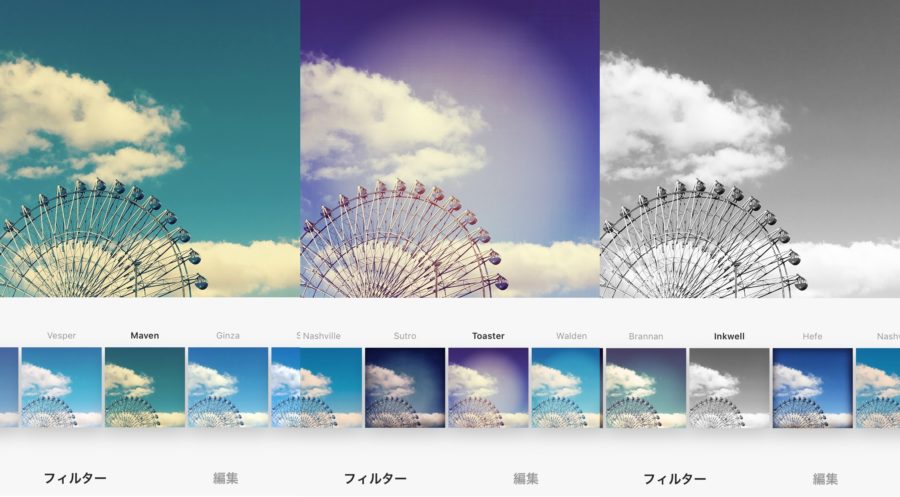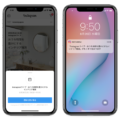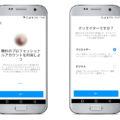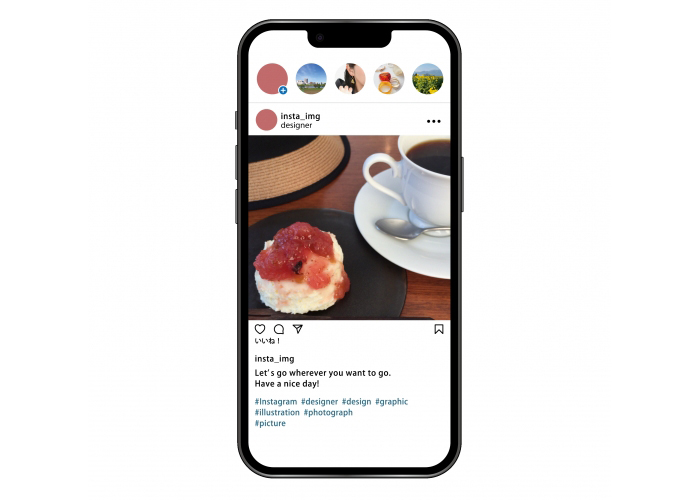
「フィード」とはInstagramでもっとも使う画面です。同じ「フィード」でもLINEやFacebook、Twitterとは異なるものなので注意が必要です。
また、多くのフォロワーを獲得したい、多くの人に投稿を見てもらいたい場合に必ず理解しておいた方が良い項目になります。難しいことはないので一度理解できれば、より快適にInstagramを運用できるようになります。
インスタグラムのニュースフィードとホームの違い
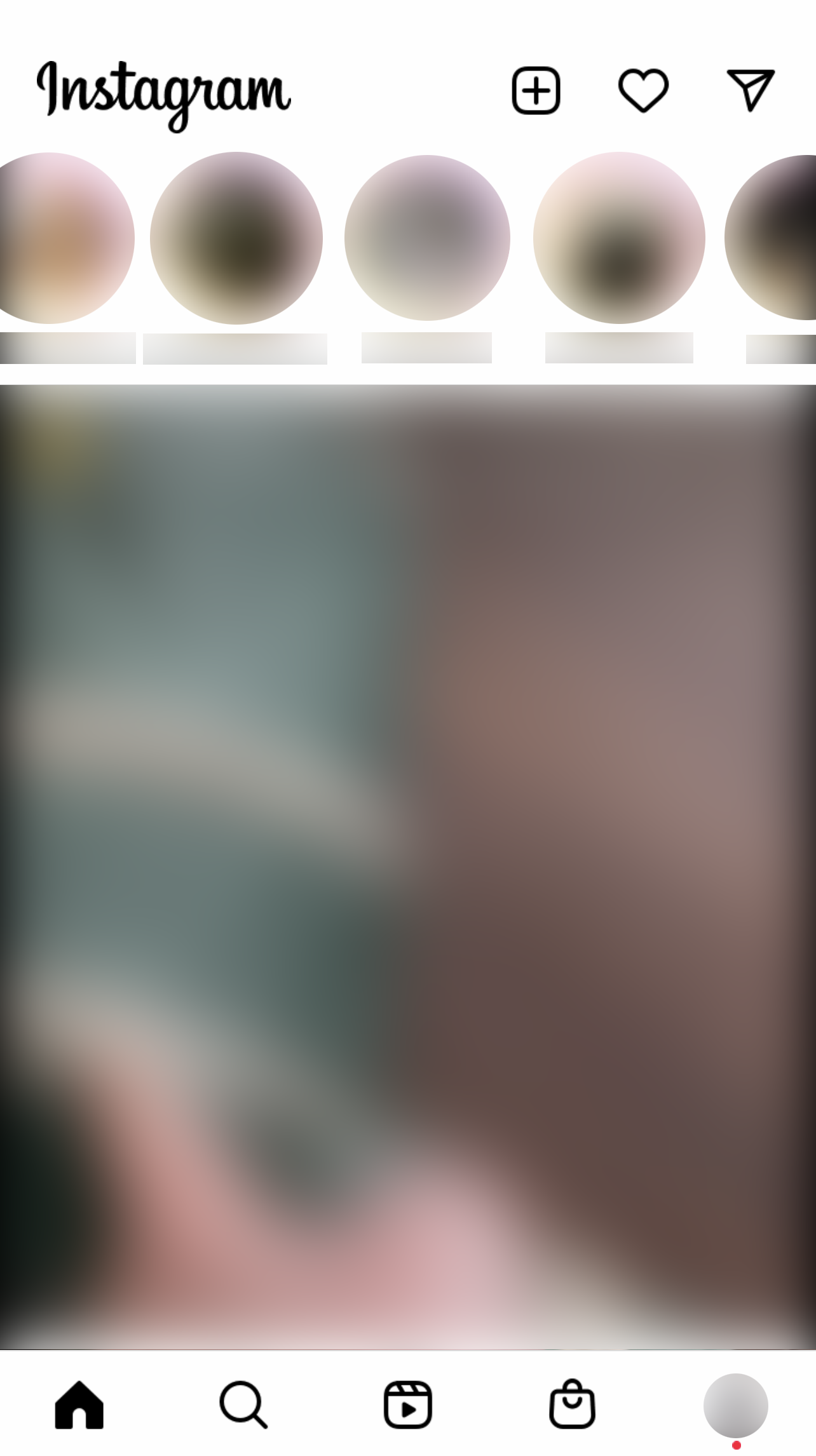
「ニュースフィード」とは「フィード」と同じ意味です。「ストーリー」や「リール」ではなく通常の「投稿」が表示される場所のことを言います。
「ホーム」とはアプリを開くと最初に表示される画面のことで、こちらは「ストーリー」や「リール」、通常の「投稿」も含まれます。
つまり「ホームの一部分がニュースフィード」ということになります。
インスタグラムニュースフィードの見方

ニュースフィードを下へスクロールしていくと、フォローしているアカウントの新規投稿やユーザー一人一人に合わせたおすすめ投稿が見られます。
おすすめされる投稿はユーザーが興味のある分野や趣味嗜好が合うユーザーが表示されます。
ニュースフィードの表示順を決める4つの要素

ニュースフィードの上のほうに表示されると、多くの人の目に触れる機会があるので、投稿を見る人数が増加します。できるだけ上に表示されることがフォロワーやいいね!を増やす方法の近道です。
かつてはニュースフィードの表示順は単純に投稿の新着順(時系列)でしたが今はそうではありません。では上に表示される投稿はどうやって選ばれるでしょうか?そこには4つの要素が関わってきます。
1.各ユーザーが興味を持ちそうな画像や動画か
「いいね!」や「コメント」、「ブックマーク」など、投稿に対してのリアクション数が多いほど、ユーザーの興味・関心が高い投稿として運営側に重要視されるようになるので、表示順は上の方になります。
リアクションがもらえるよう質の良い投稿を続けていくことが必要になります。
2.投稿がいつされたか
最新の投稿が必ず表示順に反映されるわけではないですが、投稿の新しさは重要なポイントになります。情報収集のツールとして使われているInstagramでは、古い投稿は下の方になっていき、注目度はどんどん低下していきます。
3.投稿したアカウント自体が各ユーザーの趣味嗜好に合うか
ユーザーが「いいね!」や「ブックマーク」した分野や、ユーザー同士の「コメント」でのやりとりの頻度、投稿を眺めていた時間などから「このアカウントは何のジャンルについてよく投稿するか」を分析されます。
そこからInstagramのアルゴリズムによってニュースフィードの表示順が決められます。ユーザーの趣味嗜好にあった投稿は上の方に表示される傾向にあります。
4.既にフォローしているアカウントの投稿か
既にフォローしているアカウントの投稿は優先的に上の方に表示されます。特に、よくタグ付けされるアカウントやコメントのやり取りが多いアカウントが上の方に表示されます。
Instagramニュースフィードの5つの機能
1.コメント機能
投稿には感想などをコメントすることができ、ユーザー同士が気軽に交流することができます。投稿によってはコメント欄を閉じる(コメント機能なし)こともできます。
コメント機能なしに設定の仕方
1)新規投稿編集画面で「詳細設定」をタップします
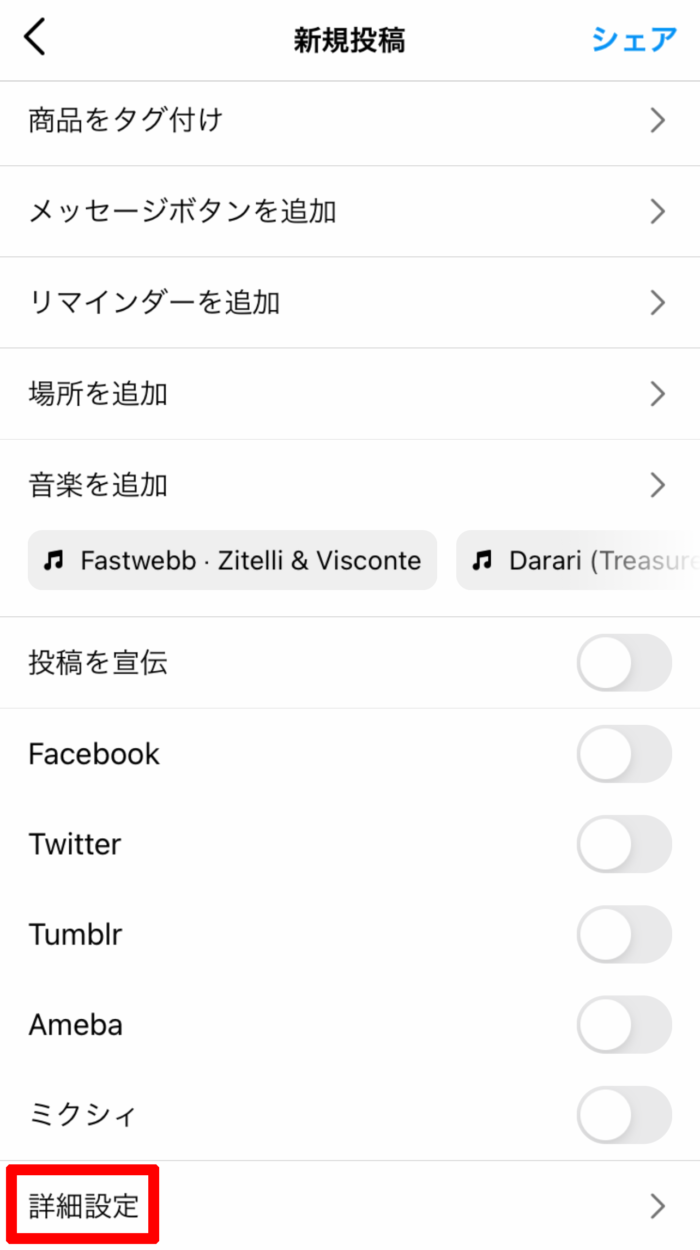
2)「コメントをオフ」をタップします
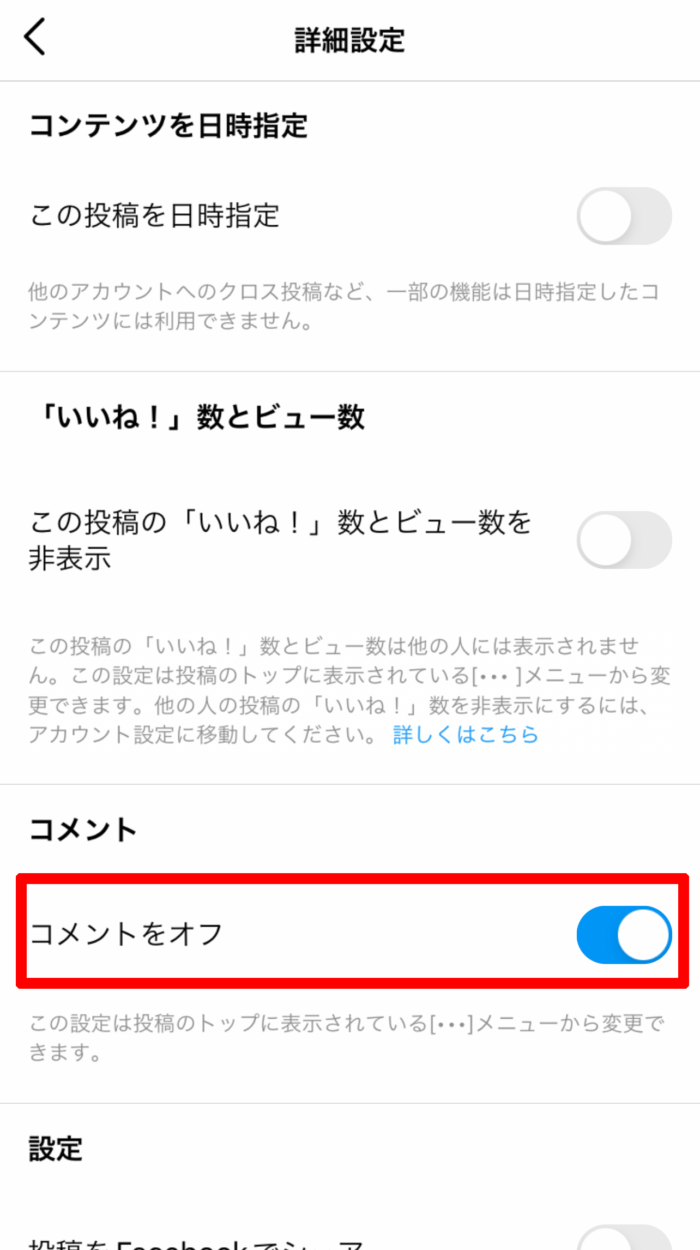
2.いいね機能
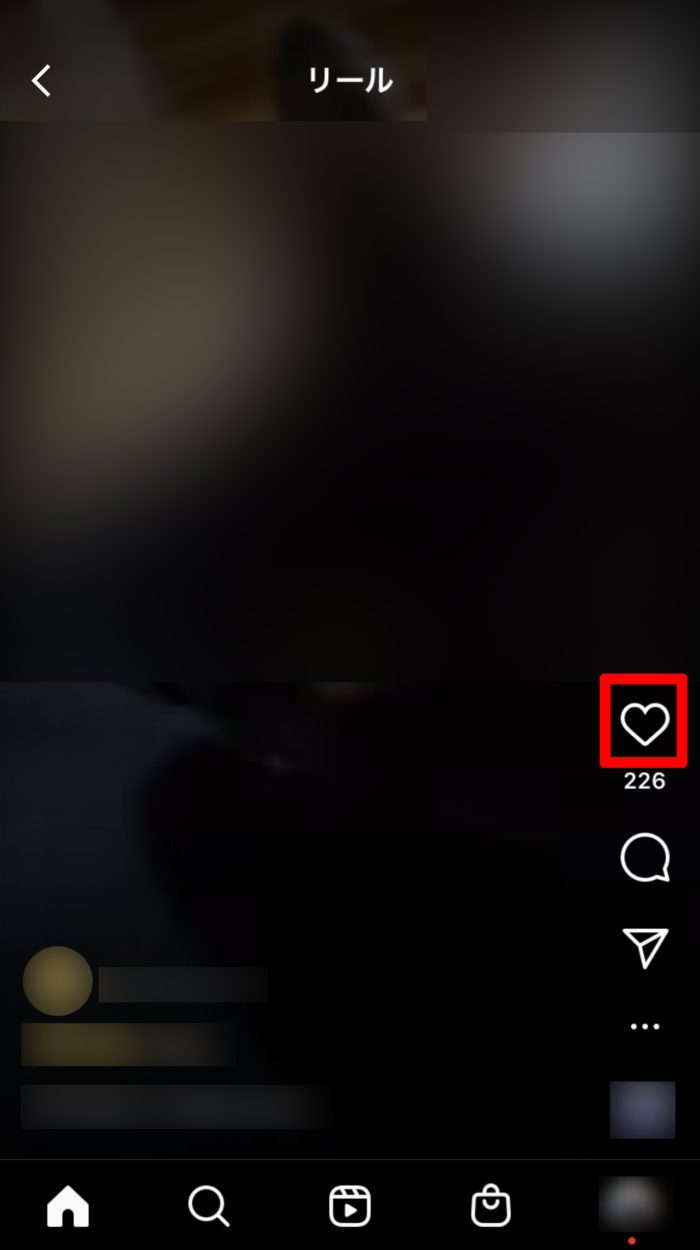
フィードニュースに表示された投稿のハートマークをタップすると投稿者に「〇〇があなたの投稿に「いいね!」しました。」という通知がいきます。
いいね!はもっとも気軽にできるリアクションです。
3.シェア機能
「シェア機能」とは自分や他人の投稿を共有する機能です。Instagram公式アプリでは2通りのシェアが可能です。
・あなたの投稿を他のSNSなどにシェアする
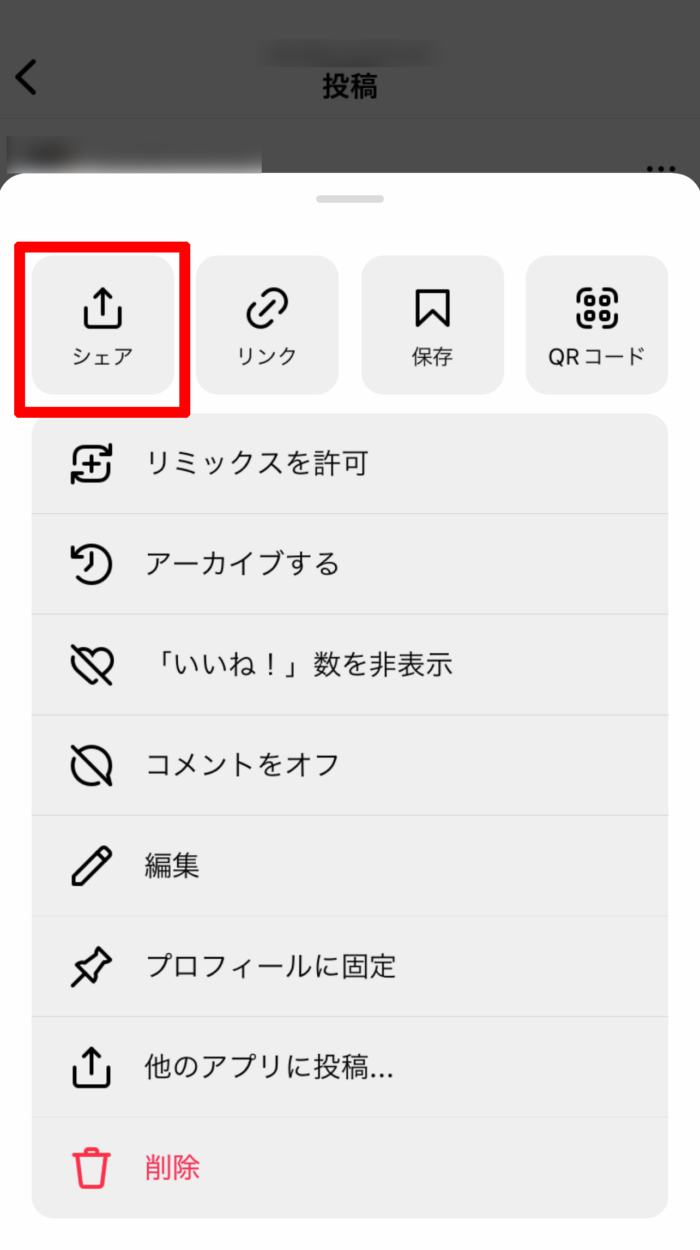
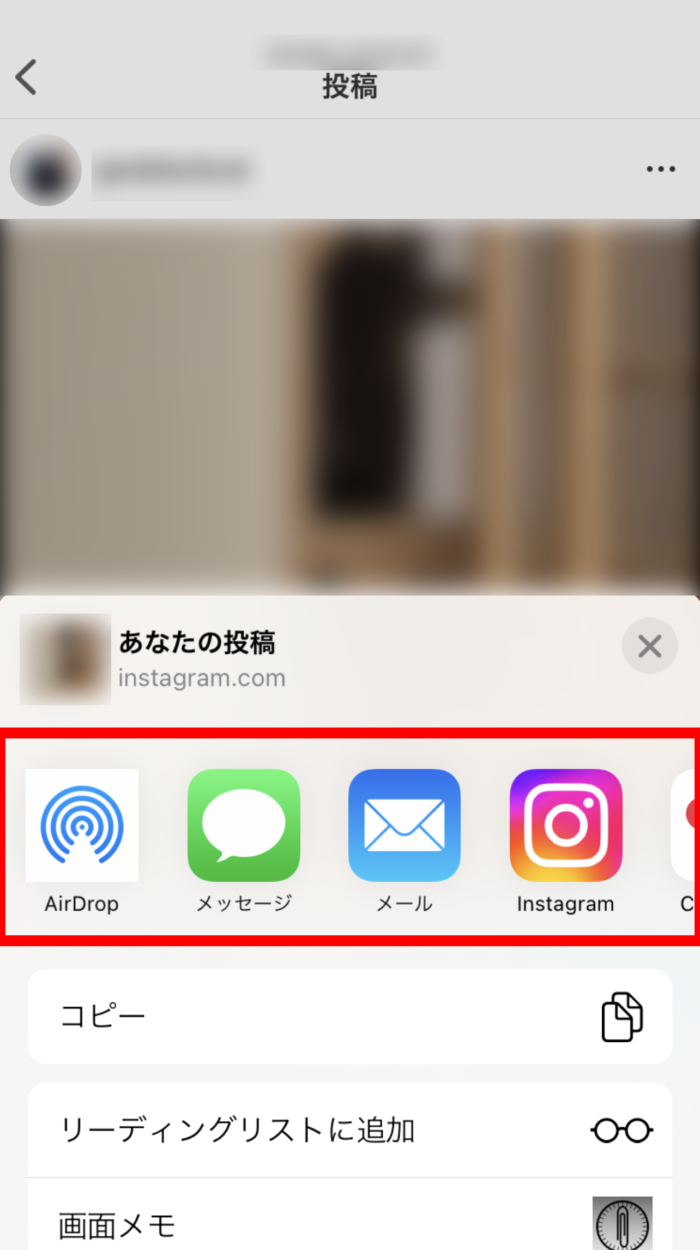
・あなたの投稿をフォロワーに直接DM(ダイレクトメッセンジャー)でシェアする
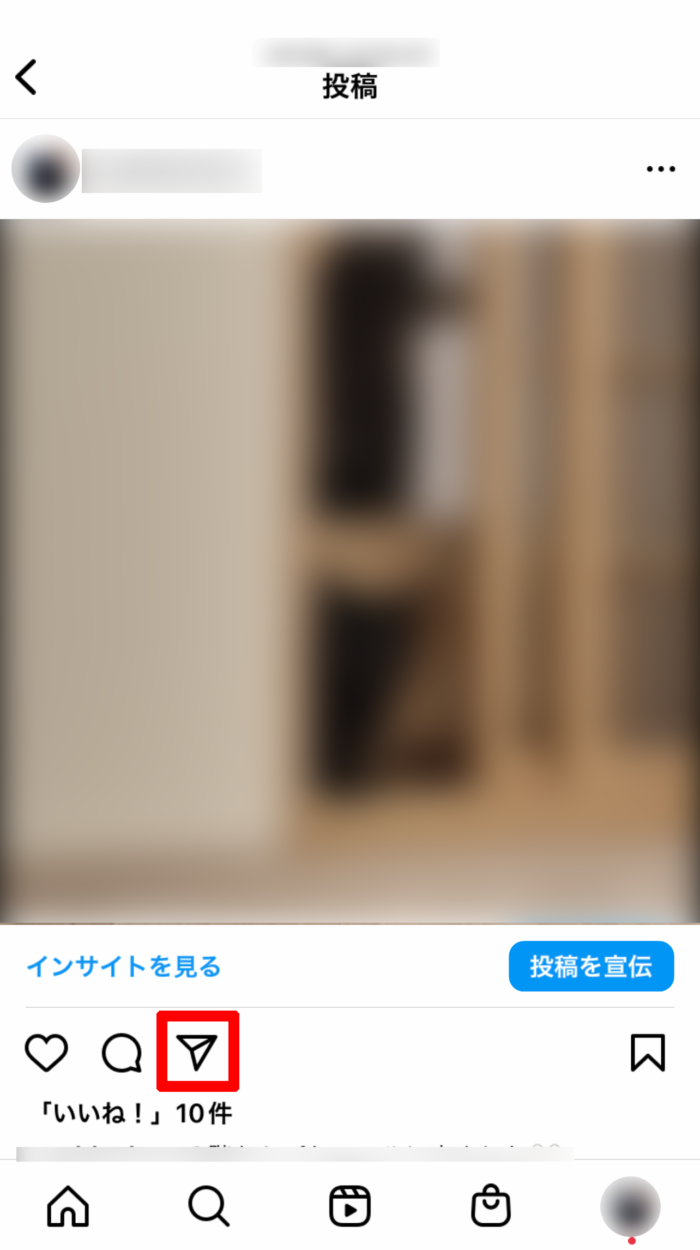
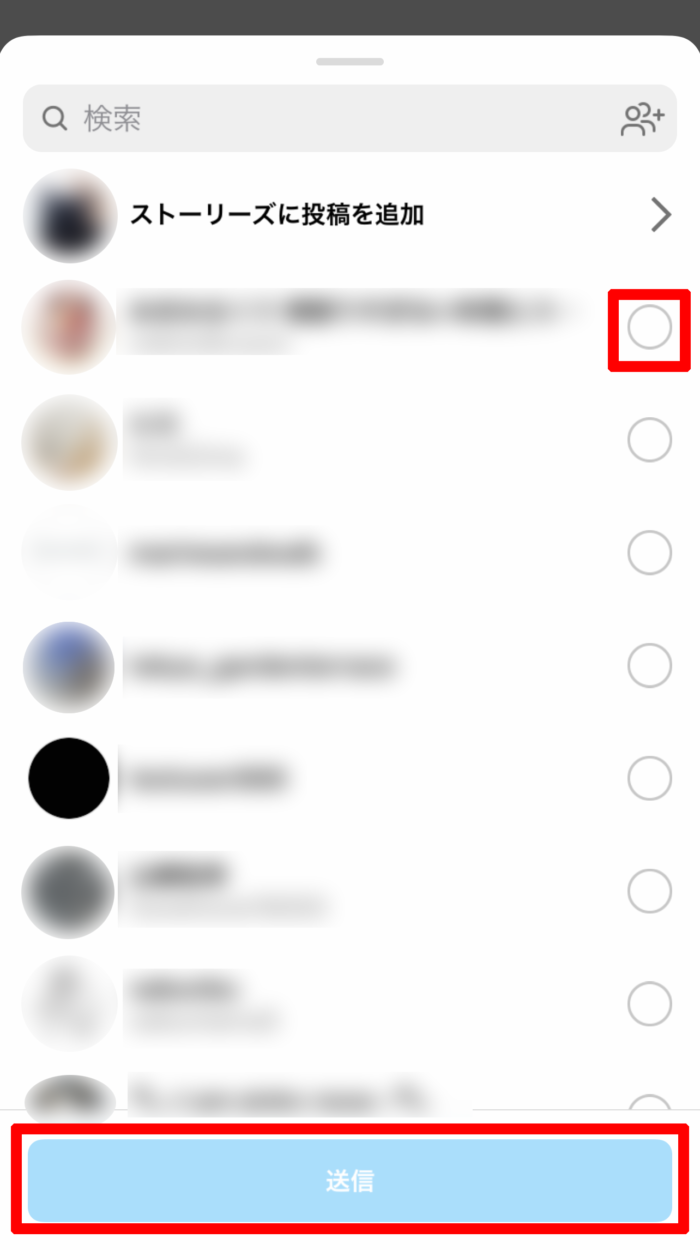
また「他の人の投稿をあなたがシェアする」、いわゆる「リポスト」は他のアプリを使うことできるようになります。
4.リフレッシュ機能
リフレッシュとは「リロード(再読み込み)」のことです。新しい投稿を更新して表示おさせたい場合に使います。やり方はフィード画面の一番上の画面を、下に引っ張ってから離すことでリロードすることができます。
5.ミュート機能
ミュート機能とは特定の人物だけの投稿を非表示にする方法です。不要な情報を遮断することができます。
1)ミュートしたいアカウントのプロフィール画面に移動する
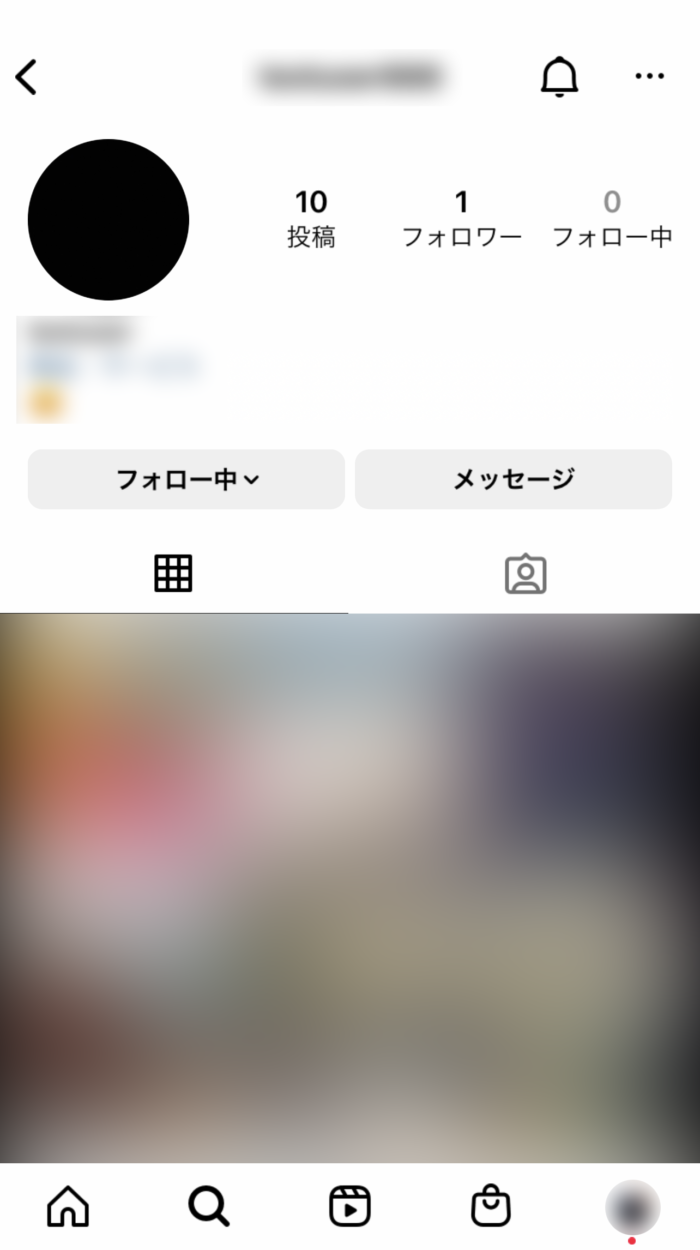
2)「フォロー中」をタップしてドロップダウンメニューを表示
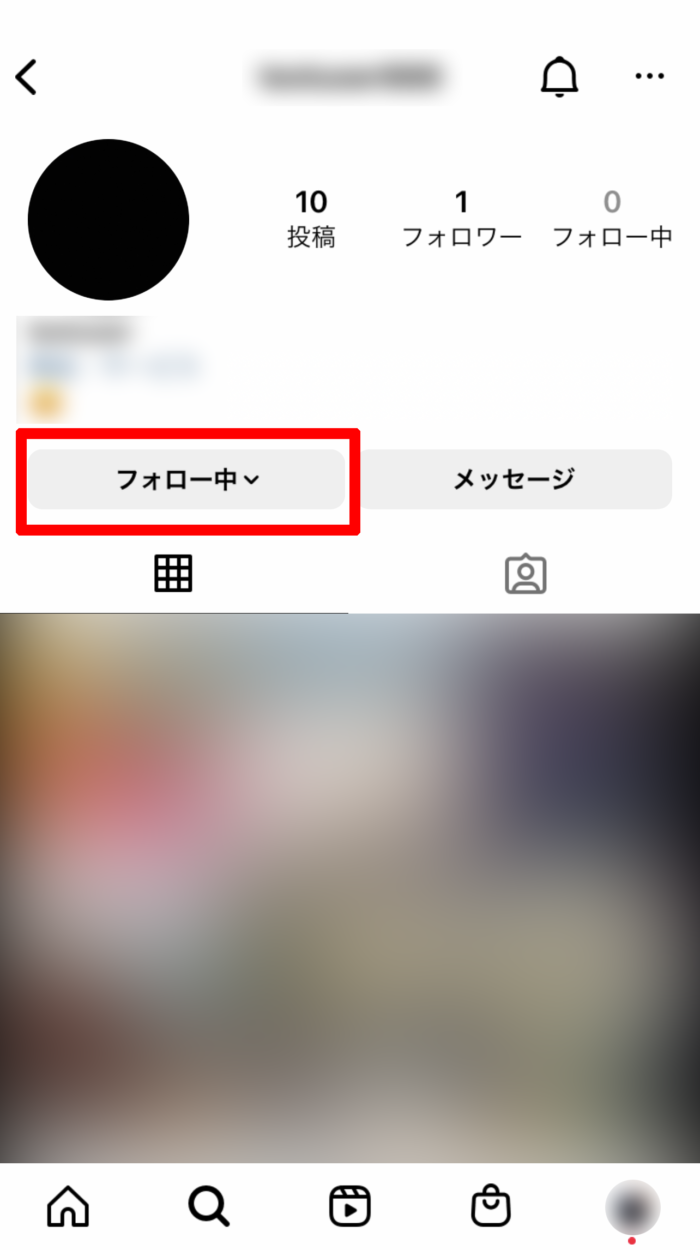
3)「ミュート」をタップ
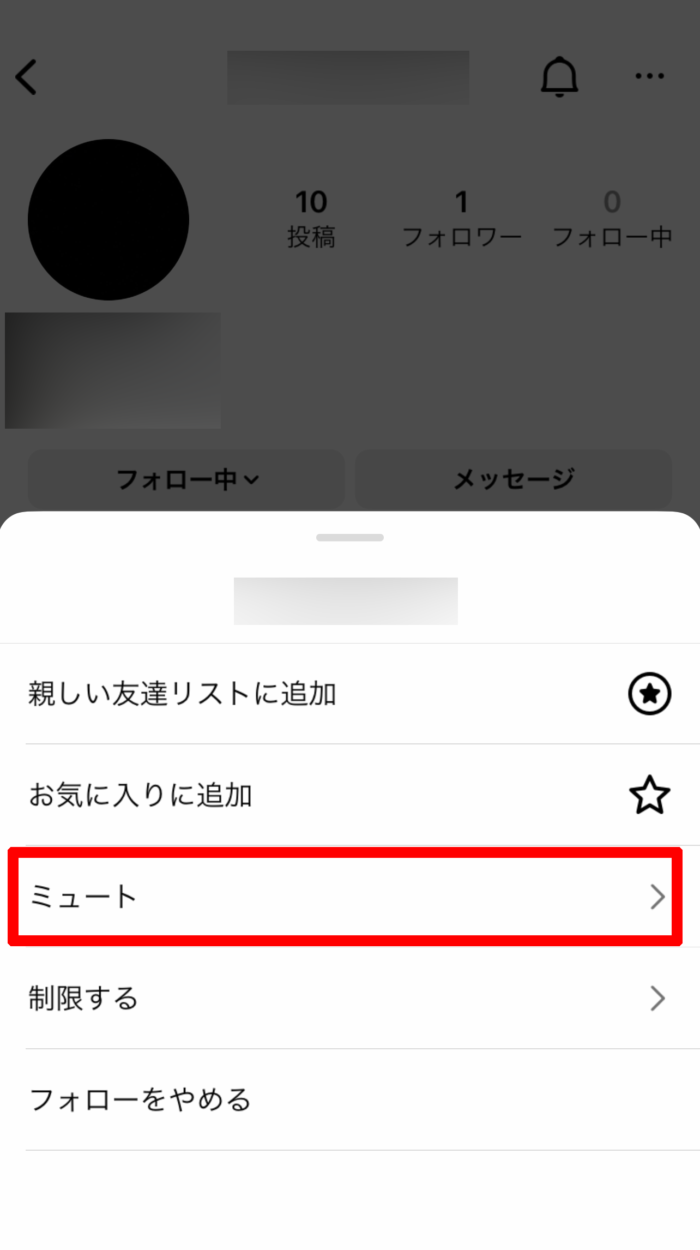
4)「(投稿・ストーリーズ・投稿とストーリーズのいずれか)をミュート」をタップ
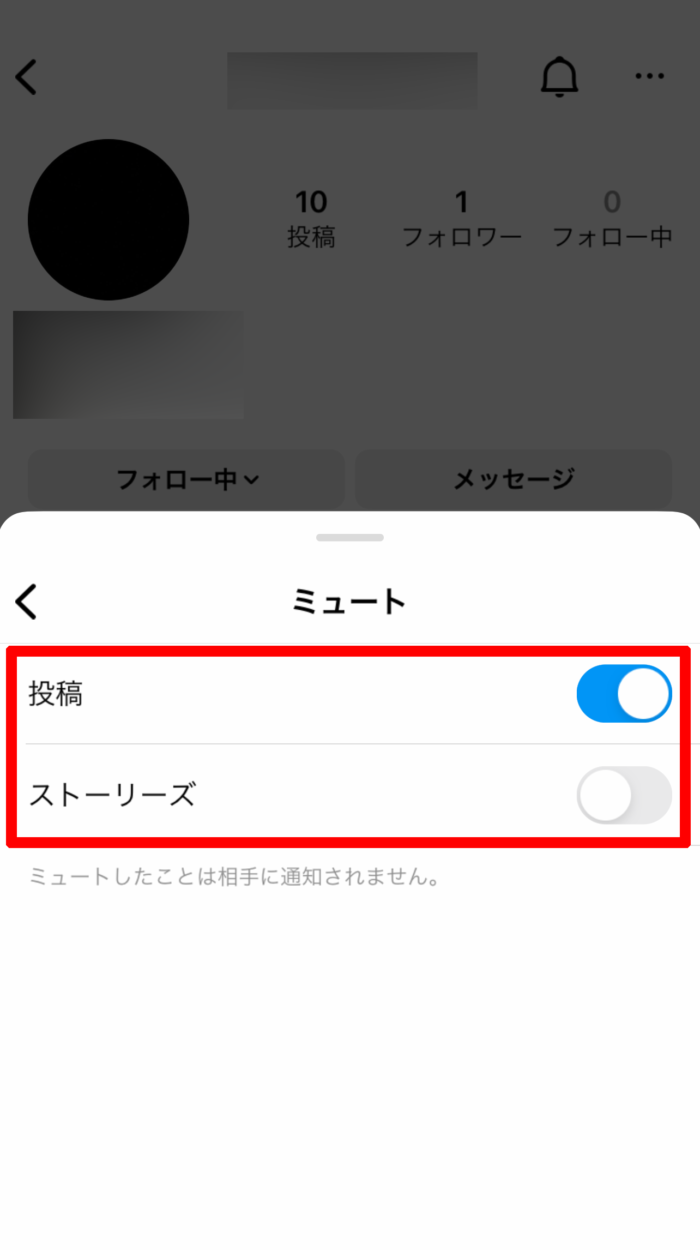
ミュートしたことは自分以外誰にもわかりません。設定画面またはアカウント画面からミュート解除することができます。
インスタニュースフィードが更新(リフレッシュ)出来ないときの対処法
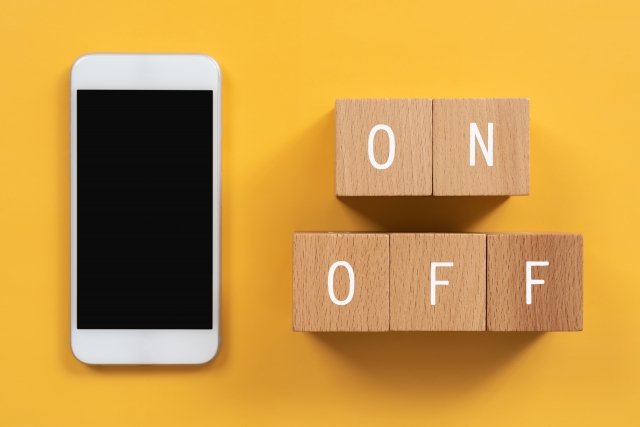
不具合や通信環境の悪さなどで、リロードに時間がかかる場合はくるくる回るマークが表示されます。いつまでもリフレッシュが完了しない場合は以下の方法を試してみてください。
1.スマホを再起動
スマホの不具合の可能性があります。スマホ本体の電源を一度切ることで問題が解決する場合があります。少し時間をおいて再起動し、アプリを立ち上げてみましょう。
2.通信環境を確認
- そもそもネットワークに接続されているか?
- 機内モードがONになっていないか?
- 無効なwi-fiに自動接続されていないか?
- Wi-Fiのネットワーク環境が悪くなっていないか?
など、通信環境が原因で更新できない可能性があります。スマホとWi-Fiを確認しましょう。
3.時間をおいて再アクセス
そもそもアプリのシステム障害だと更新できない場合があります。「Instagram システム障害」で検索してみましょう。Instagramの公式が不具合の情報を出しているかもしれません。
その場合、時間をおいて再アクセスすると直っている場合が多いです。
フィード投稿の方法
通常投稿のやり方
1.プロフィール画面またはホーム画面上部の「□で囲まれた+」をタップ。もしくはホーム画面を左にスライドする
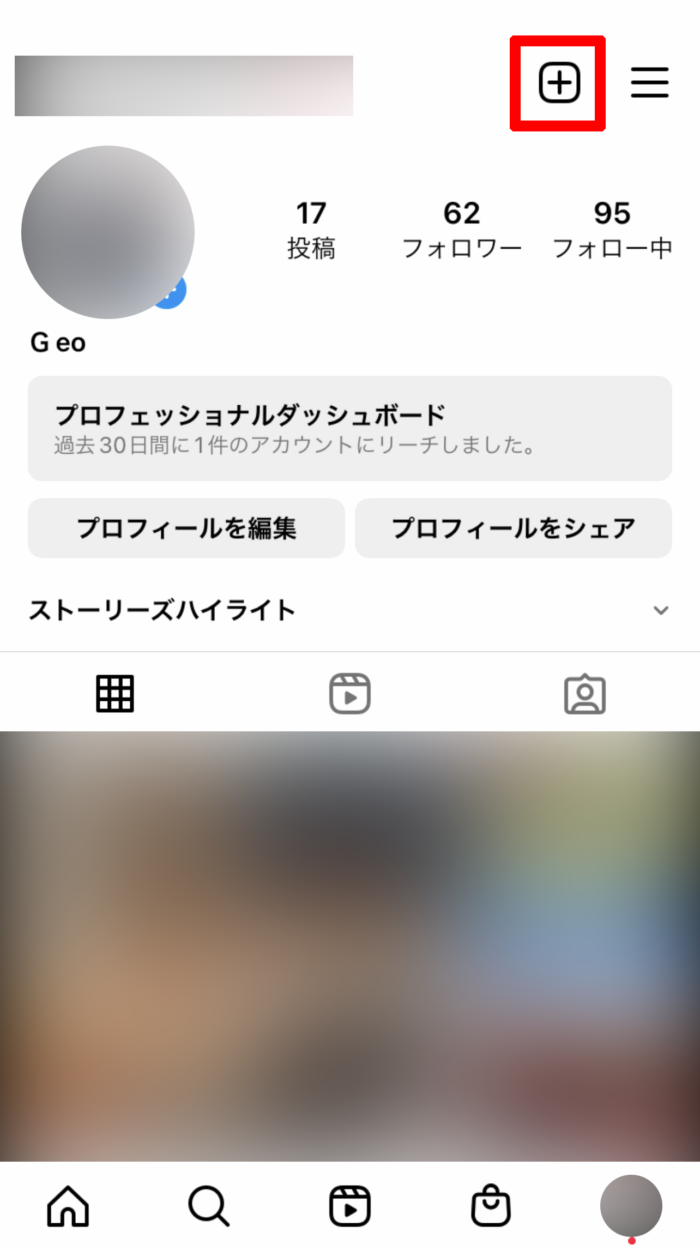
2.「投稿」をタップする
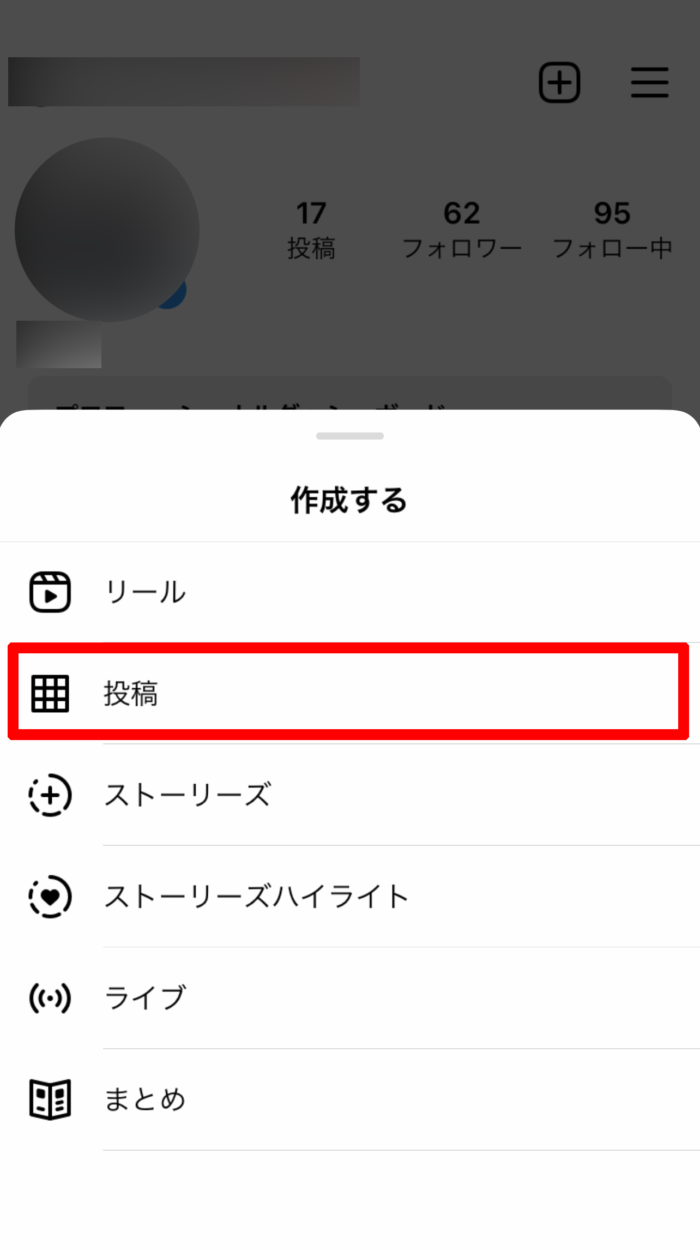
3.投稿したい画像を1枚、または複数選択(10枚まで)して「次へ」をタップする
4.それぞれの画像にフィルター、または編集し「次へ」をタップする
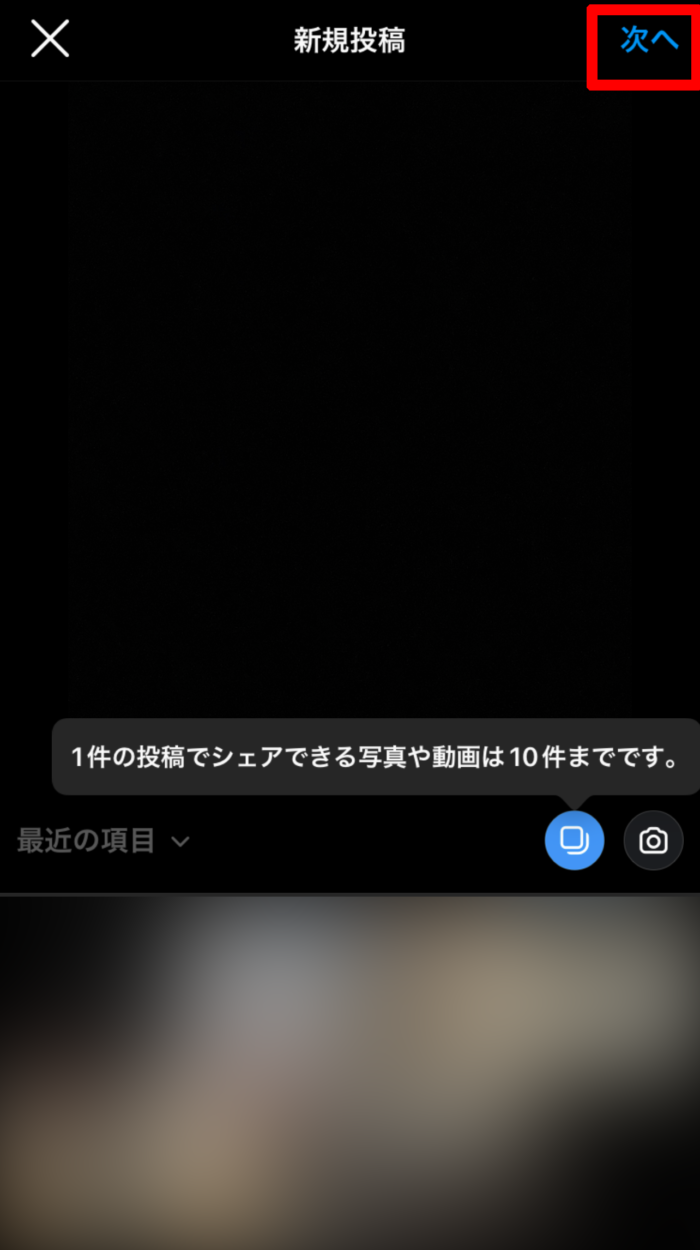
5.キャプション(内容)を入力する
5.「タグ付け」や「場所を追加」、「他SNSへの投稿」を選ぶ。この時にコメントオフする場合は設定する
6.「シェア」をタップして完了です
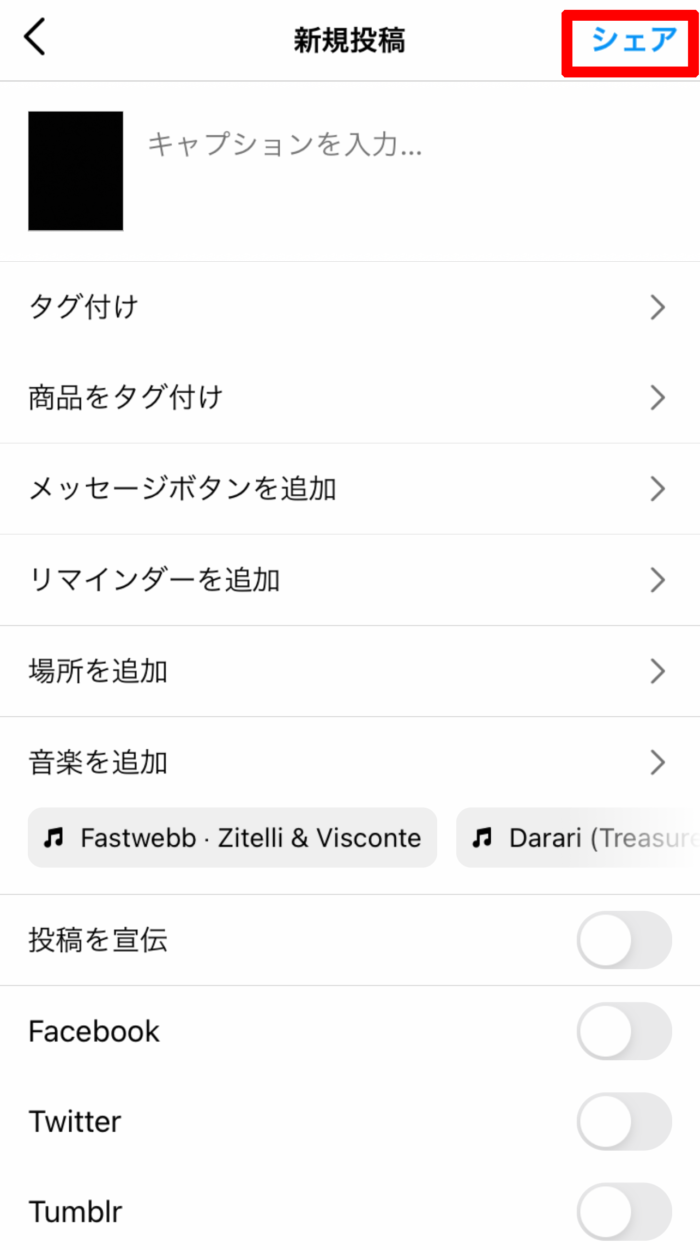
完了した後は自分のアカウント画面から本当に投稿できているか確認しておきましょう。
プロフィール画面またはホーム画面上部の「□で囲まれた+」をタップすると、他にも2種類の投稿をすることも可能です。
リール
最大90秒の動画を投稿できる機能です。Instagramがあらかじめ準備しているテンプレートを使うことができて、簡単に動画編集が行えます。
ストーリーズ
24時間限定の投稿のこと。24時間経過後は表示されなくなります。
リンク(URL)を貼ることも可能です
こちらではInstagramの「ニュースフィードの基本」「ニュースフィードの表示順を決める要素」「フィード投稿の方法」について解説させていただきました。
インスタのフィード投稿は一度覚えてしまえば簡単です。いろいろと便利な機能を使い、SNS発信を便利に活用してみてください。

インスタ運用や写真素材の用意などでお困りの方へ
1,000万フォロワー超の規模を持つ会員の中から、適切なインスタグラマーをインスタグラム運用代行、撮影代行にアサインします。また、スナップレイスが独自開発したインスタ運用・分析ツールなどもご提供しています。
インスタ施策の完全マニュアル無料配布中
スナップレイスでは現在、100ページ以上のインスタグラム施策完全マニュアルを無料配布中です。ぜひこの機会に完全マニュアルをゲットしてみてはいかがでしょうか?
インスタグラムツール無料プラン
スナップレイスではハッシュタグ提案、競合のインスタグラムアカウント分析、インサイト分析機能まで、インスタグラム運用を成功させる業界No1の機能を持ったインスタグラム運用・分析ツールの無料トライアルや無料プランをご提供中です。スナップレイスのインスタツールをインスタグラム運用にご活用ください。